Webサービスに送信
SNSに画像を送る
詳しくはこちらのページ内「SNSで画像を共有する」をご確認ください。
-
※
最新のファームウエアにアップデートが必要です。
image.canonライブラリにアップする
-
※
2021年9月現在。
-
※
動作例はPowerShot G7 X Mark IIによるものです。
-
※
再接続を行う場合は、接続方法、ネットワークの設定が不要となります。


![1 本体側面の[Wi-Fi]ボタンを押して、Wi-Fiメニューを表示し、[CANON iMAGE GATEWAY]を選びます。※ アイコンが表示されない場合は設定が必要です。](/-/media/Project/Canon/CanonJP/Website/support/manual/digitalcamera/wi-fi/g7xmk2/use-web/image/g7xmk2-use-web01.jpg?h=620&iar=0&w=890&sc_lang=ja-JP&hash=CFC9203954662F0B98B2071447AEBBD4)
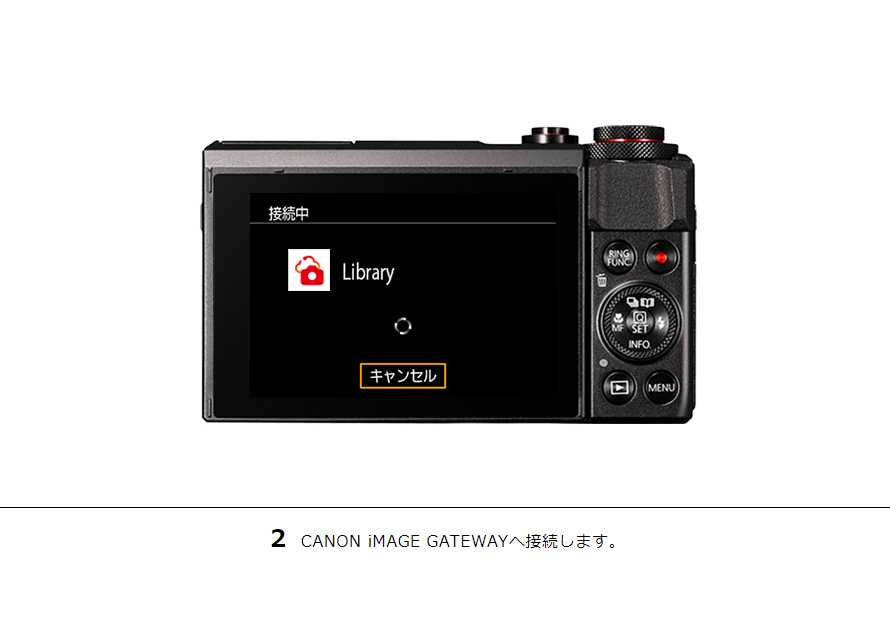
![3複数の画像を送信する場合は[選んで送信]を、画像1枚を送信する場合は[この画像を送信]を選びます。](/-/media/Project/Canon/CanonJP/Website/support/manual/digitalcamera/wi-fi/g7xmk2/use-web/image/g7xmk2-use-web03.jpg?h=620&iar=0&w=890&sc_lang=ja-JP&hash=3BFC6406FF07432344E1EF86FB0A0F04)
![4[選んで送信]の場合、[画像指定]を選ぶと、選択画面が表示されます。](/-/media/Project/Canon/CanonJP/Website/support/manual/digitalcamera/wi-fi/g7xmk2/use-web/image/g7xmk2-use-web04.jpg?h=620&iar=0&w=890&sc_lang=ja-JP&hash=23690A1511165333957F91286A586396)
![5画像を選び終わったら[OK]を選択します。](/-/media/Project/Canon/CanonJP/Website/support/manual/digitalcamera/wi-fi/g7xmk2/use-web/image/g7xmk2-use-web05.jpg?h=620&iar=0&w=890&sc_lang=ja-JP&hash=CDBBC468B3A922E22CDE4A648659CAA8)
![6送信画面が表示されるので[送信]を選びます。](/-/media/Project/Canon/CanonJP/Website/support/manual/digitalcamera/wi-fi/g7xmk2/use-web/image/g7xmk2-use-web06.jpg?h=620&iar=0&w=890&sc_lang=ja-JP&hash=308661FE7EBFFDCB5CA94AFB4F577497)
